In der Schule geht es nicht nur darum, einen Haufen Fakten zu lernen – Charakterbildung und Verbesserung des Verhaltens der Kinder sind ebenso wichtige Aufgaben. Genau das ist der Zweck des Online-Verhaltensmanagementsystems von ClassDojo:Lehrer, Schüler und Eltern miteinander zu verbinden, damit sie diese Ziele gemeinsam erreichen können.
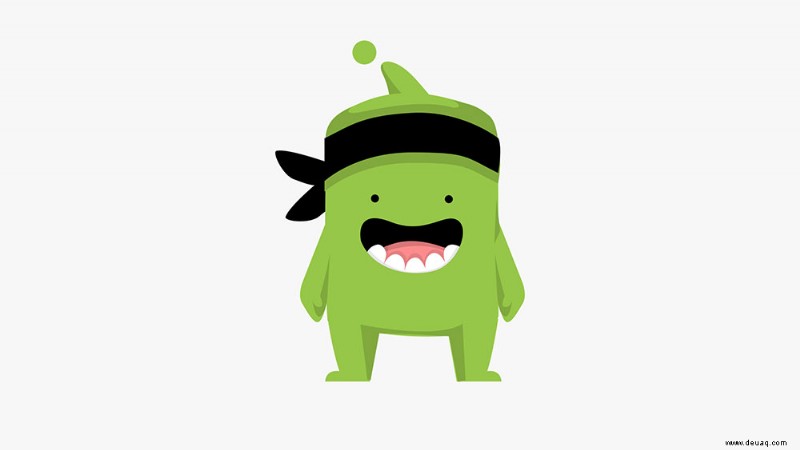
Dieses kostenlose System wird die Kommunikation zwischen Elternhaus und Schule stärken, die Klassenzimmerkultur fördern und positives Verhalten fördern, indem Schülern „Dojo-Punkte“ auf der Grundlage ihres Verhaltens im Klassenzimmer verliehen werden.
Nichtsdestotrotz ist ClassDojo eine App, und Lehrer können schnell Punkte vergeben. Schauen wir uns also an, wie man sie löscht.
Die Einrichtung
Bevor wir mit dem Löschen von Punkten fortfahren, gehen wir schnell die Einrichtung durch, damit es keinen Raum für Zweifel gibt, wie sie funktionieren. Nachdem sie die Klasse benannt und eine Klassenstufe zugewiesen haben, müssen die Lehrer sogenannte „Klassenwerte“ festlegen. Wenn diese Werte von Schülern praktiziert werden, wenden sie sich ihren Fähigkeiten zu und bringen ihnen Punkte ein.
Lehrer haben sechs bereits vorhandene positive Werte zur Auswahl:hart arbeiten, anderen helfen, Teamarbeit, bei der Sache sein, teilnehmen und Ausdauer. Ihnen stehen außerdem fünf negative Werte zur Verfügung, die geschickt als „Arbeitsnotwendigkeitswerte“ bezeichnet werden:unvorbereitet, respektlos, unangemessenes Reden, keine Hausaufgaben und keine Arbeit.
Die Lehrer verwenden diese Werte, um den Schülern „Dojo-Punkte“ zuzuweisen und das Gewicht positiver Verhaltensweisen (von 1 bis 5 Punkte) sowie negativer (von -1 bis -5 Punkte) zu bestimmen. Das bedeutet, dass ein Schüler einige Punkte für Teamarbeit sammeln kann, aber einige Punkte verliert, wenn er am selben Tag außerhalb der Reihe spricht.

Die Rückgängig-Option
Wenn Sie direkt nach dem Zuweisen des Punkts feststellen, dass Sie einen Fehler gemacht haben, können Sie ihn mit der Option Rückgängig sofort löschen. Sie können dies auf Ihrem Desktop über die Website oder über eine Android- oder iOS-App tun. Daher gehen wir die Schritte sowohl für Computer als auch für mobile Plattformen durch.
Nachdem Sie Ihre Klasse auf Ihrem Desktop geöffnet haben, können Sie einen Schüler oder die gesamte Klassenkachel auswählen, je nachdem, ob Sie der einzelnen oder der gesamten Klasse einen Punkt geben möchten. Unmittelbar nachdem Sie den Punkt zugewiesen haben, erscheint die Schaltfläche „Rückgängig machen“ in der oberen linken Ecke. Alles, was Sie tun müssen, um es zu entfernen, ist auf diese Schaltfläche zu klicken.
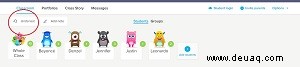
Auf einem Android-Gerät sind die Schritte die gleichen:Nachdem Sie den Punkt angegeben haben, wird kurzzeitig ein Banner oben auf dem Bildschirm angezeigt. Anstelle der Schaltfläche „Letzte rückgängig machen“ gibt es das Rückwärtspfeilsymbol, das die letzte Aktion rückgängig macht.
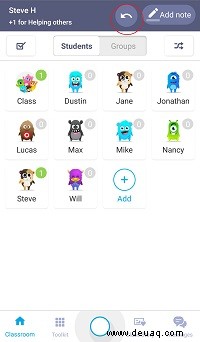
Das Rückgängigmachen eines Punkts mit der iOS-App ist dasselbe wie auf Android, also folgen Sie denselben Schritten.
Denken Sie daran, dass Sie auf diese Weise nur den letzten Punkt löschen, den Sie zugewiesen haben. Wenn Sie einen früheren Fehler löschen möchten, überprüfen Sie die folgenden Schritte.
Entfernung früherer Punkte
Manchmal werden Sie den Fehler nicht sofort bemerken, also müssen Sie einen Punkt, den Sie zuvor gegeben haben, aus dem Zeugnis des Schülers streichen.
Um eine frühere auf Ihrem Desktop zu löschen, öffnen Sie Ihre Klasse und wählen Sie rechts die Schaltfläche „Optionen“. Klicken Sie auf „Berichte anzeigen“. Auf der linken Seite des Bildschirms wird eine Liste mit Schülern angezeigt. Wählen Sie also den Schüler aus, dessen Datensatz Sie bearbeiten möchten.
Scrollen Sie nach unten, bis Sie den richtigen Wert/die richtige Fertigkeit gefunden haben, klicken Sie dann auf den nach unten zeigenden Pfeil und die Option „Entfernen“ wird angezeigt.
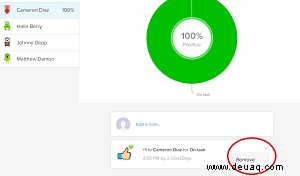
Nachdem Sie ihn ausgewählt haben, fragt Sie die App:„Möchten Sie diesen Award wirklich löschen?“ Drücken Sie zur Bestätigung auf „Löschen.“
Suchen Sie in der Android-App den Schüler, von dem Sie einen Punkt entfernen möchten, und tippen Sie auf seine Kachel. Wählen Sie nach dem Öffnen die Option „Bericht anzeigen.“
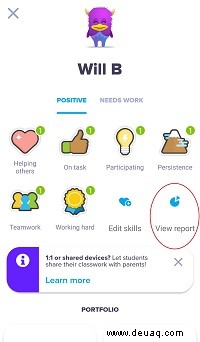
Als nächstes müssen Sie nach unten scrollen, um den Punkt zu finden, den Sie entfernen möchten. Dann müssen Sie auf die vertikale Schaltfläche mit den drei Punkten tippen, und die Option „Löschen“ wird angezeigt.
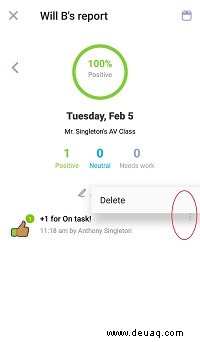
Für die iOS-App sind die ersten Schritte die gleichen:Sie müssen den Schüler finden, seinen Bericht anzeigen und nach unten scrollen, um den Punkt zu finden, den Sie löschen möchten.
Nachdem Sie auf den nach unten zeigenden Pfeil getippt haben, wird anstelle von „Löschen“ die Option „Feedback entfernen“ angezeigt. Tippen Sie darauf, bestätigen Sie und die App ändert den Datensatz des Schülers.
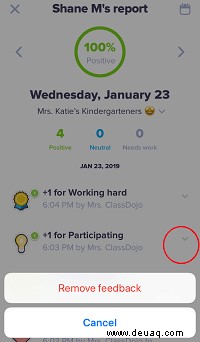
Denken Sie daran, dass dieser Ansatz eine dauerhafte Löschung ist und Sie sich nicht daran erinnern können.
Anpassbare Werte
Jede Klasse ist anders und jedes Kind ein Individuum. Da Ihnen nur bereits vorhandene Werte zur Verfügung stehen, können Sie Punkte widerwillig oder sogar zufällig zuweisen.
Glücklicherweise sind die Klassenwerte von ClassDojo vollständig anpassbar. Sie können Ihre eigenen erstellen, die auf die spezifischen Bedürfnisse Ihres Klassenzimmers und Ihrer Schüler zugeschnitten sind. So geht's.
Nachdem Sie Ihren Kurs auf dem Desktop geöffnet haben, navigieren Sie zur oberen rechten Ecke und klicken Sie auf die Schaltfläche „Optionen“ und wählen Sie dann „Kurs bearbeiten“ aus.
Wählen Sie im Popup-Fenster die Registerkarte „Fähigkeiten“. Es wird eine blaue Kachel „Skill hinzufügen“ geben, mit der Sie einen neuen hinzufügen können.
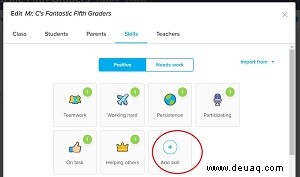
Sie können auf eine beliebige Fertigkeitskachel klicken, um ihre Punktgewichtung, ihren Namen und ihr Symbol zu bearbeiten. Ein Klick auf die Fertigkeitskachel gibt Ihnen auch die Möglichkeit, sie vollständig zu löschen.
Die Schritte zum Bearbeiten von Fähigkeiten in mobilen Apps sind für Android und iOS gleich. Navigieren Sie nach dem Öffnen Ihres Kurses zur oberen rechten Ecke und tippen Sie auf die Schaltfläche mit den drei Punkten. Wählen Sie dann „Fähigkeiten bearbeiten“ aus.
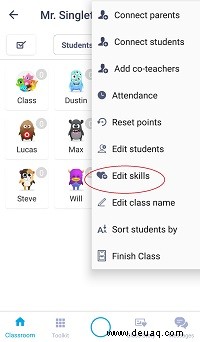
Sie können auf die blaue Schaltfläche „Skill hinzufügen“ tippen oder einen der vorhandenen Skills bearbeiten. Nachdem Sie eine aktuelle Fertigkeit ausgewählt haben, können Sie das Symbol, den Fertigkeitsnamen und den Punktwert ändern.
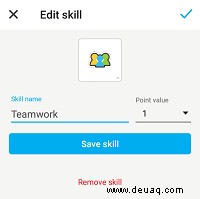
Wie Sie sehen können, bietet dasselbe Fenster die Option „Skill entfernen“.
Vorsichtig vorgehen
Das Löschen von Punkten in ClassDojo ist ziemlich einfach, aber das bedeutet nicht, dass Sie sie leichtfertig zuweisen sollten. Die Entfernungsoptionen sind dazu da, um die Fehler zu korrigieren, die in der Eile oder aufgrund von Unkonzentriertheit gemacht wurden.
Was hältst du vom Punktesystem des Klassen-Dojos? Kennen Sie eine andere Möglichkeit, Punkte rückgängig zu machen? Geben Sie uns Ihren Senf im Kommentarbereich unten.